

Мобилни уређаји су врло корисни, поготово ако пуно путујете, али батерије у таквим уређајима по правилу обезбеђују ограничену залиху енергије. Стога је врло важно обратити пажњу на шеме управљања напајањем и њихове поставке јер је ово од велике важности у колико дуго ће ваш лаптоп или таблет радити без поновног пуњења. Наравно, Виндовс 7, Виндовс 8 и 8.1 садрже потребне алате за преглед свих расположивих шема напајања и могућност лаког и брзог пребацивања између њих. Откријмо како то функционише..
Шта је план напајања??
План напајања је скуп хардверских и системских параметара који контролишу како рачунар користи енергију. Доступни планови напајања зависе од врсте рачунара и поставки које је произвођач унео према плановима напајања који су у Виндовс-у подразумевано доступни..
Неки планови напајања дизајнирани су тако да пружају високе перформансе са штетном аутономијом, док су други постављени тако да омогуће најдужи могући век батерије, а истовремено угрожавају перформансе уређаја.
Све расположиве шеме управљања напајањем могу се видети у прозору Могућности напајања..
Како отворити прозор Могућности напајања у системима Виндовс 7 и Виндовс 8
У оперативном систему Виндовс 7 потребно је да отворите мени Старт и да у траку за претрагу унесете првих неколико слова речи „повер“. Затим на листи резултата претраге изаберите „Повер“.

У систему Виндовс 8.1, претрага такође добро функционише, па само унесите кључну реч на почетном екрану и изаберите одговарајући резултат.
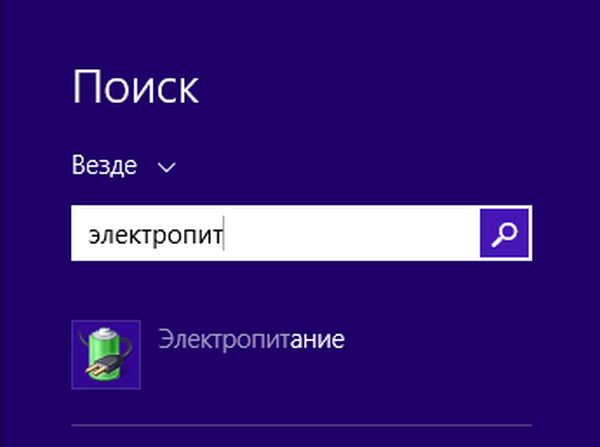
Постоји још један начин који се односи и на Виндовс 7 и Виндовс 8 - морате да отворите „Цонтрол Панел“ и одете на одељак „Хардвер и звук -> Повер Оптионс“..

Ако користите мобилни уређај, требали бисте бити упознати са малом иконом батерије у подручју обавештења.

Када кликнете на њега отвориће се мали прозор са индикатором батерије. У овом прозору можете видети колико вам је напуњеног. Поред тога, можете одмах да изаберете једну од две шеме управљања напајањем. Ако кликнете на везу "Напредне могућности напајања" на дну овог прозора, отвара се мени "Опције напајања" са свим расположивим шемама управљања напајањем.

У оперативном систему Виндовс 8.1 постоји још један начин који вам омогућава да брзо дођете до овог прозора: потребно је да десном типком миша кликнете дугме „Старт“, а затим изаберете „Управљање напајањем“ у контекстном менију који се отвори. Овај контекстни мени се такође може отворити помоћу пречице на тастатури Вин + Кс.

Након отварања прозора „Повер“, видећете само две шеме на вашем рачунару. Да бисте видели преостале склопове, потребно је да кликнете стрелицу у одељку „Прикажи додатне схеме напајања“.

Број доступних планова напајања овиси о уређају који користите. То је због чињенице да произвођачи обично додају властите склопове посебно дизајниране за одређени уређај. Поред тога, у неким случајевима уклањају шеме напајања које су у систему Виндовс подразумевано доступне и замењују их властитим. Ово сугерише да такође можете да креирате сопствене планове са својим подешавањима..
Која је разлика између стандардних планова напајања?
Као што је горе поменуто, план напајања садржи хардверске и системске поставке које утичу на управљање напајањем рачунара. Виндовс подразумевано нуди три шеме напајања: уштеду енергије, избалансирану (препоручује Мицрософт) и високу перформансу..
Најуочљивије промене које је Виндовс извршио приликом избора шеме напајања утичу на осветљеност екрана и време рада рачунара, након чега ће екран и рачунар морати прећи у стање мировања. Подразумевано, ове поставке зависе од врсте рачунара и од тога да ли користи батерију или је повезан на извор напајања. Испод је упоређивање поставки сваког струјног круга за сваки од два режима: рад батерије и напајања.
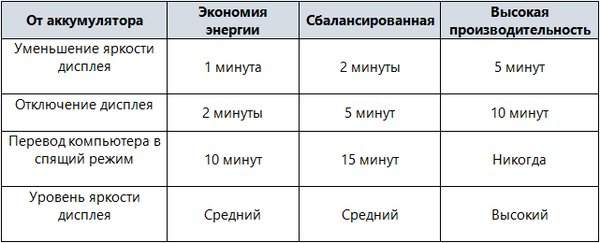

Требало би да узмете у обзир да горње табеле не приказују све што шеме напајања контролишу, али у једном од следећих чланака размотрићемо напреднија подешавања склопа.
Како одабрати план напајања
Најбржи начин је отварање прозора индикатора батерије кликом на икону батерије у пољу за обавештавање. У овом прозору можете одабрати једну од две шеме управљања напајањем.
Ако желите да изаберете између свих расположивих шема, то можете учинити у прозору „Напајање“.
На лаптоповима или таблетима можете да користите и „Виндовс Мобилити Центер“, који се може отворити притиском на Вин + Кс на тастатури, а затим изаберите одговарајућу опцију у контекстном менију који се отвори.
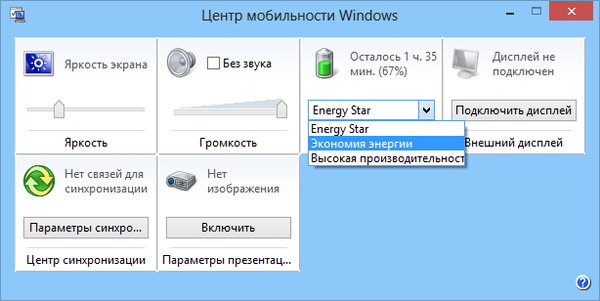
Након одабира круга, заједно са променом поставки управљања напајањем, промениће се и трајање батерије вашег уређаја.
Закључак
Сада знате шта су шеме управљања напајањем, које су најважније разлике између њих и како се пребацивати између њих. Надам се да сте овај чланак сматрали корисним, а ако имате било каквих питања, поставите их у коментарима.
Добар дан!











